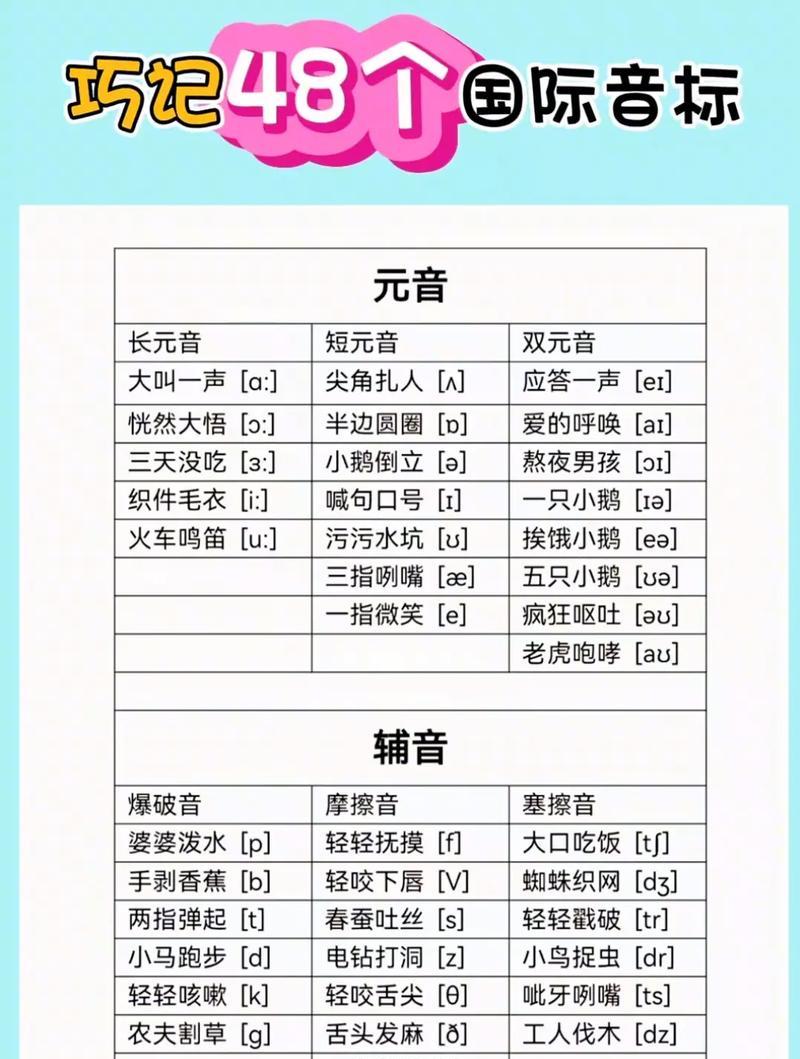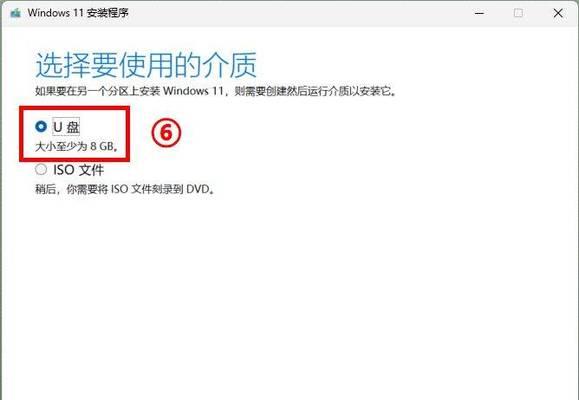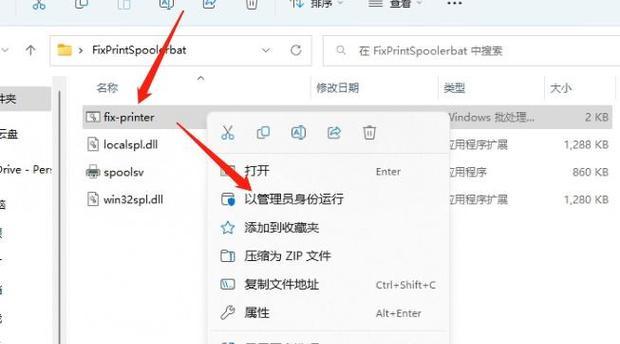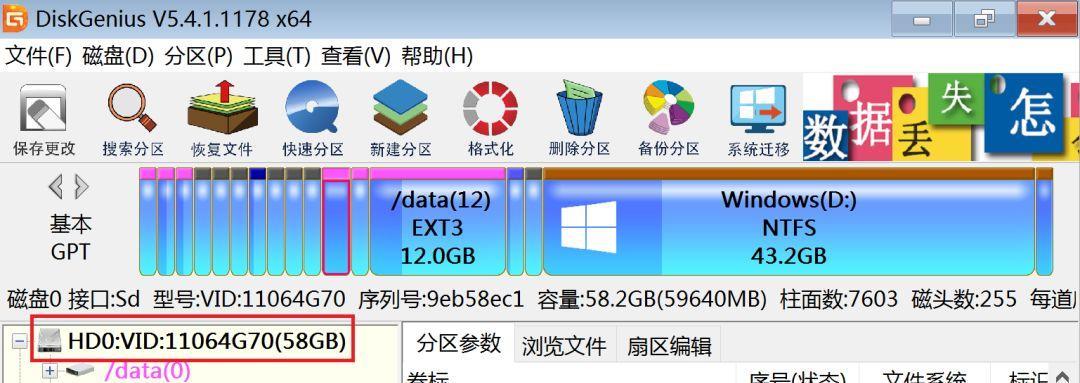随着技术的进步,我们经常需要对电脑进行升级或更换操作系统。本文将为您提供一份详细的Win7旗舰版64位系统安装教程,帮助您顺利完成安装过程,并注意事项。
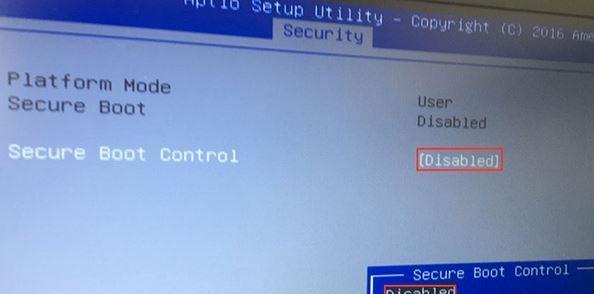
1.准备工作:为安装Win7旗舰版64位系统做好充分的准备。
-备份重要数据:将重要文件和数据备份到外部存储设备,以防意外丢失。
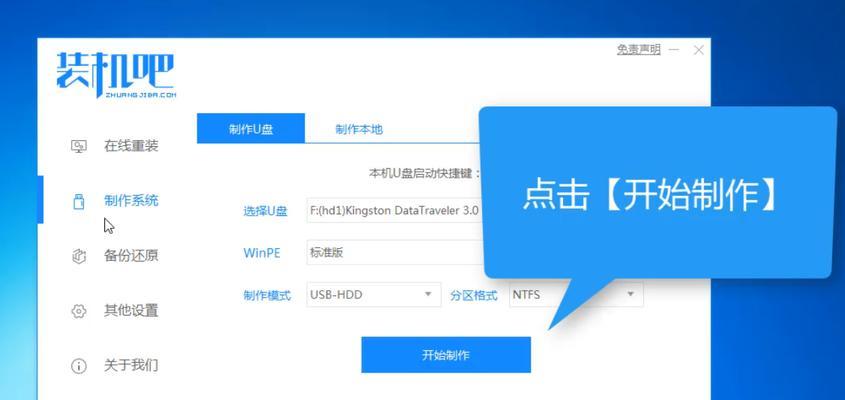
-检查硬件要求:确保您的电脑满足安装Win7旗舰版64位系统的最低硬件要求,如处理器、内存和硬盘空间等。
-下载安装文件:从官方网站下载合法的Win7旗舰版64位系统镜像文件,并保存到可靠的位置。
2.制作安装盘或U盘启动器:将Win7旗舰版64位系统镜像文件制作成可启动的安装盘或U盘启动器。
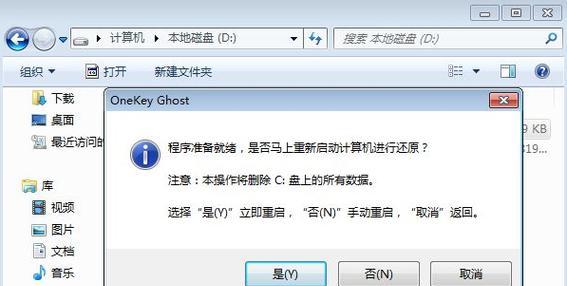
-使用光盘制作工具:将镜像文件刻录到DVD光盘上,并确保光盘可启动。
-使用U盘启动器制作工具:将镜像文件写入U盘,并设置U盘为首选启动设备。
3.进入BIOS设置:调整电脑的BIOS设置,以确保能够从安装盘或U盘启动。
-开机时按下指定按键:通常为Del、F2或F12等键,在开机时按下来进入BIOS设置。
-找到“启动顺序”或“BootOrder”选项:选择“CD-ROM”或“RemovableDevices”作为第一启动设备。
-保存并退出:保存设置并退出BIOS设置界面。
4.启动安装:重新启动电脑,进入Win7旗舰版64位系统安装界面。
-插入安装盘或连接U盘:将制作好的安装盘或U盘插入电脑。
-重启电脑:重新启动电脑,按照屏幕上的提示按任意键来启动安装程序。
5.安装过程设置:根据个人需求,进行相关设置。
-选择语言、时间和货币格式:选择您偏好的语言、时间和货币格式,并点击“下一步”继续。
-接受许可协议:阅读并接受Windows许可协议。
-选择安装类型:一般选择“自定义”以进行更详细的设置。
6.硬盘分区:为Win7旗舰版64位系统分配合适的硬盘空间。
-选择硬盘分区:选择您想要安装系统的硬盘,并点击“新建”以创建新分区。
-设置分区大小:根据实际需求设置分区大小,并点击“应用”保存更改。
7.安装过程:等待系统文件的复制和安装过程完成。
-等待文件复制:系统将会开始复制所需文件,这个过程可能需要一些时间,请耐心等待。
-安装系统组件:系统将会自动安装所需的组件和驱动程序。
8.用户信息设置:输入相关用户信息和电脑名称。
-输入用户名和计算机名称:输入您的用户名,并为电脑设置一个唯一的名称。
-设置密码:设置登录密码以保护您的电脑。
9.网络设置:根据需要配置网络连接和设置。
-选择网络类型:选择您的网络类型,如家庭网络、工作网络或公共网络。
-配置无线网络(可选):如果有无线网络,请选择并连接到无线网络。
10.更新和驱动程序安装:更新系统和安装所需的驱动程序。
-检查更新:系统将会检查可用的更新并提示您进行安装。
-安装驱动程序:如果某些硬件设备需要特定的驱动程序,请按照提示进行安装。
11.个性化设置:根据个人喜好进行外观和功能设置。
-桌面背景和选择喜欢的桌面背景和主题。
-设置屏幕分辨率:根据显示器的分辨率设置合适的屏幕分辨率。
12.安装软件和配置应用程序:安装所需的软件和配置常用应用程序。
-下载和安装软件:根据需求下载并安装您需要的软件。
-配置常用应用程序:根据个人偏好配置常用应用程序,如浏览器、邮件客户端等。
13.数据恢复:从之前备份的数据中恢复文件和设置。
-还原备份文件:将之前备份的文件和设置恢复到新系统中。
14.安全设置:确保系统的安全性和隐私保护。
-安装杀毒软件:下载并安装可靠的杀毒软件,并进行必要的设置。
-更新系统和软件:定期更新系统和软件以获取最新的安全补丁。
15.常见问题和解决方法:解决安装过程中可能遇到的常见问题。
-安装失败问题:如出现安装失败的情况,可以尝试重新启动电脑并重新安装。
-驱动程序兼容性问题:如果某些硬件设备无法正常工作,可以尝试更新驱动程序或联系设备制造商寻求帮助。
通过本文提供的详细步骤和注意事项,您应该可以轻松地安装Win7旗舰版64位系统。在安装过程中,请确保您具备足够的时间和耐心,并遵循相关指导。祝您的升级顺利完成!